La tâche de segmentation d'images vous permet de diviser les images en régions en fonction de catégories prédéfinies et d'appliquer des effets visuels tels que le floutage de l'arrière-plan. Ces instructions vous expliquent comment utiliser le segmenteur d'images avec des applications iOS.
L'exemple de code décrit dans ces instructions est disponible sur GitHub.
Pour voir cette tâche en action, regardez la démonstration Web. Pour en savoir plus sur les fonctionnalités, les modèles et les options de configuration de cette tâche, consultez la section Présentation.
Exemple de code
L'exemple de code MediaPipe Tasks contient une implémentation simple d'une application de segmentation d'image pour iOS.
L'exemple implémente un segmenteur d'images qui produit des masques de catégorie. Il utilise l'appareil photo d'un appareil iOS physique pour effectuer une segmentation d'image sur un flux d'appareil photo en direct, ou sur des images et des vidéos de la galerie de l'appareil.
Vous pouvez utiliser l'application comme point de départ pour votre propre application iOS ou vous y référer lorsque vous modifiez une application existante. L'exemple de code du segmenteur d'images est hébergé sur GitHub.
Télécharger le code
Les instructions suivantes vous expliquent comment créer une copie locale de l'exemple de code à l'aide de l'outil de ligne de commande git.
Pour télécharger l'exemple de code:
Clonez le dépôt Git à l'aide de la commande suivante:
git clone https://github.com/google-ai-edge/mediapipe-samples/Vous pouvez éventuellement configurer votre instance git pour qu'elle utilise un "checkout sparse", de sorte que vous n'ayez que les fichiers de l'exemple d'application Image Segmenter:
cd mediapipe-samples git sparse-checkout init --cone git sparse-checkout set examples/image_segmentation/ios/
Après avoir créé une version locale de l'exemple de code, vous pouvez installer la bibliothèque de tâches MediaPipe, ouvrir le projet à l'aide de Xcode et exécuter l'application. Pour obtenir des instructions, consultez le guide de configuration pour iOS.
Composants clés
Les fichiers suivants contiennent le code essentiel de l'exemple d'application Image Segmenter:
- ImageSegmenterService.swift : initialise le segmenteur d'images, gère la sélection du modèle et exécute l'inférence sur les données d'entrée.
- CameraViewController.swift : implémente l'UI pour le mode d'entrée du flux vidéo en direct de la caméra et visualise les résultats.
- MediaLibraryViewController.swift implémente l'UI pour le mode d'importation d'images fixes et de fichiers vidéo, et visualise les résultats.
Configuration
Cette section décrit les étapes clés à suivre pour configurer votre environnement de développement et vos projets de code afin d'utiliser Image Segmenter. Pour obtenir des informations générales sur la configuration de votre environnement de développement pour utiliser les tâches MediaPipe, y compris les exigences concernant les versions de la plate-forme, consultez le guide de configuration pour iOS.
Dépendances
Image Segmenter utilise la bibliothèque MediaPipeTasksVision, qui doit être installée à l'aide de CocoaPods. La bibliothèque est compatible avec les applications Swift et Objective-C, et ne nécessite aucune configuration supplémentaire spécifique à la langue.
Pour savoir comment installer CocoaPods sur macOS, consultez le guide d'installation de CocoaPods.
Pour savoir comment créer un Podfile avec les pods nécessaires à votre application, consultez la section Utiliser CocoaPods.
Ajoutez le pod MediaPipeTasksVision dans Podfile à l'aide du code suivant:
target 'MyImageSegmenterApp' do
use_frameworks!
pod 'MediaPipeTasksVision'
end
Si votre application inclut des cibles de test unitaire, consultez le guide de configuration pour iOS pour en savoir plus sur la configuration de votre Podfile.
Modèle
La tâche de segmentation d'images MediaPipe nécessite un modèle entraîné compatible avec cette tâche. Pour en savoir plus sur les modèles entraînés disponibles pour Image Segmenter, consultez la section Modèles de la présentation de la tâche.
Sélectionnez et téléchargez un modèle, puis ajoutez-le au répertoire de votre projet à l'aide de Xcode. Pour savoir comment ajouter des fichiers à votre projet Xcode, consultez Gérer les fichiers et les dossiers dans votre projet Xcode.
Utilisez la propriété BaseOptions.modelAssetPath pour spécifier le chemin d'accès au modèle dans votre app bundle. Pour obtenir un exemple de code, consultez la section suivante.
Créer la tâche
Vous pouvez créer la tâche de segmentation d'images en appelant l'un de ses initialiseurs. L'initialiseur ImageSegmenter(options:) accepte les valeurs des options de configuration.
Si vous n'avez pas besoin d'un segmenteur d'images initialisé avec des options de configuration personnalisées, vous pouvez utiliser l'initialiseur ImageSegmenter(modelPath:) pour créer un segmenteur d'images avec les options par défaut. Pour en savoir plus sur les options de configuration, consultez la section Présentation de la configuration.
La tâche de segmentation d'images accepte trois types de données d'entrée: les images fixes, les fichiers vidéo et les flux vidéo en direct. Par défaut, ImageSegmenter(modelPath:) initialise une tâche pour les images fixes. Si vous souhaitez que votre tâche soit initialisée pour traiter des fichiers vidéo ou des flux vidéo en direct, utilisez ImageSegmenter(options:) pour spécifier le mode d'exécution de la vidéo ou de la diffusion en direct. Le mode de diffusion en direct nécessite également l'option de configuration imageSegmenterLiveStreamDelegate supplémentaire, qui permet au segmenteur d'images de transmettre les résultats de segmentation d'images au délégué de manière asynchrone.
Sélectionnez l'onglet correspondant à votre mode d'exécution pour découvrir comment créer la tâche et exécuter l'inférence.
Swift
Image
import MediaPipeTasksVision let modelPath = Bundle.main.path(forResource: "model", ofType: "tflite") let options = ImageSegmenterOptions() options.baseOptions.modelAssetPath = modelPath options.runningMode = .image options.shouldOutputCategoryMask = true options.shouldOutputConfidenceMasks = false let imageSegmenter = try ImageSegmenter(options: options)
Vidéo
import MediaPipeTasksVision let modelPath = Bundle.main.path(forResource: "model", ofType: "tflite") let options = ImageSegmenterOptions() options.baseOptions.modelAssetPath = modelPath options.runningMode = .video options.shouldOutputCategoryMask = true options.shouldOutputConfidenceMasks = false let imageSegmenter = try ImageSegmenter(options: options)
Diffusion en direct
import MediaPipeTasksVision // Class that conforms to the `imageSegmenterLiveStreamDelegate` protocol and // implements the method that the image segmenter calls once it finishes // performing segmentation of each input frame. class ImageSegmenterResultProcessor: NSObject, ImageSegmenterLiveStreamDelegate { func imageSegmenter( _ imageSegmenter: ImageSegmenter, didFinishSegmentation result: ImageSegmenterResult?, timestampInMilliseconds: Int, error: Error?) { // Process the image segmentation result or errors here. } } let modelPath = Bundle.main.path(forResource: "model", ofType: "tflite") let options = ImageSegmenterOptions() options.baseOptions.modelAssetPath = modelPath options.runningMode = .liveStream options.shouldOutputCategoryMask = true options.shouldOutputConfidenceMasks = false // Set `imageSegmenterLiveStreamDelegate` to the object of the class that // confirms to the `ImageSegmenterLiveStreamDelegate` protocol. let processor = ImageSegmenterResultProcessor() options.imageSegmenterLiveStreamDelegate = processor let imageSegmenter = try ImageSegmenter(options: options)
Objective-C
Image
@import MediaPipeTasksVision; NSString *modelPath = [[NSBundle mainBundle] pathForResource:@"model" ofType:@"tflite"]; MPPImageSegmenterOptions *options = [[MPPImageSegmenterOptions alloc] init]; options.baseOptions.modelAssetPath = modelPath; options.runningMode = MPPRunningModeImage; options.shouldOutputCategoryMask = YES; options.shouldOutputConfidenceMasks = NO; MPPImageSegmenter *imageSegmenter = [[MPPImageSegmenter alloc] initWithOptions:options error:nil];
Vidéo
@import MediaPipeTasksVision; NSString *modelPath = [[NSBundle mainBundle] pathForResource:@"model" ofType:@"tflite"]; MPPImageSegmenterOptions *options = [[MPPImageSegmenterOptions alloc] init]; options.baseOptions.modelAssetPath = modelPath; options.runningMode = MPPRunningModeVideo; options.shouldOutputCategoryMask = YES; options.shouldOutputConfidenceMasks = NO; MPPImageSegmenter *imageSegmenter = [[MPPImageSegmenter alloc] initWithOptions:options error:nil];
Diffusion en direct
@import MediaPipeTasksVision; // Class that conforms to the `MPPImageSegmenterLiveStreamDelegate` protocol // and implements the method that the image segmenter calls once it finishes // performing segmentation of each input frame. @interface APPImageSegmenterResultProcessor : NSObject@end @implementation APPImageSegmenterResultProcessor - (void)imageSegmenter:(MPPImageSegmenter *)imageSegmenter didFinishSegmentationWithResult:(MPPImageSegmenterResult *)imageSegmenterResult timestampInMilliseconds:(NSInteger)timestampInMilliseconds error:(NSError *)error { // Process the image segmentation result or errors here. } @end NSString *modelPath = [[NSBundle mainBundle] pathForResource:@"model" ofType:@"tflite"]; MPPImageSegmenterOptions *options = [[MPPImageSegmenterOptions alloc] init]; options.baseOptions.modelAssetPath = modelPath; options.runningMode = MPPRunningModeLiveStream; options.shouldOutputCategoryMask = YES; options.shouldOutputConfidenceMasks = NO; // Set `imageSegmenterLiveStreamDelegate` to the object of the class that // confirms to the `MPPImageSegmenterLiveStreamDelegate` protocol. APPImageSegmenterResultProcessor *processor = [APPImageSegmenterResultProcessor new]; options.imageSegmenterLiveStreamDelegate = processor; MPPImageSegmenter *imageSegmenter = [[MPPImageSegmenter alloc] initWithOptions:options error:nil];
L'implémentation de l'exemple de code du segmenteur d'images permet à l'utilisateur de basculer entre les modes de traitement. Cette approche rend le code de création de tâche plus complexe et n'est peut-être pas adaptée à votre cas d'utilisation.
Options de configuration
Cette tâche propose les options de configuration suivantes pour les applications iOS:
| Nom de l'option | Description | Plage de valeurs | Valeur par défaut |
|---|---|---|---|
runningMode |
Définit le mode d'exécution de la tâche. Il existe trois modes: IMAGE: mode pour les entrées d'une seule image. VIDEO: mode des images décodées d'une vidéo. LIVE_STREAM: mode de diffusion en direct des données d'entrée, par exemple à partir d'une caméra. Dans ce mode, ImageSegmenterLiveStreamDelegate doit être défini sur une instance d'une classe qui implémente ImageSegmenterLiveStreamDelegate pour recevoir les résultats de segmentation de manière asynchrone.
|
{RunningMode.image, RunningMode.video, RunningMode.liveStream} |
RunningMode.image |
shouldOutputCategoryMask |
Si la valeur est définie sur True, la sortie inclut un masque de segmentation sous la forme d'une image uint8, où chaque valeur de pixel indique la valeur de la catégorie gagnante. |
{True, False} |
False |
shouldOutputConfidenceMasks |
Si la valeur est définie sur True, la sortie inclut un masque de segmentation sous la forme d'une image de valeur flottante, où chaque valeur flottante représente la carte de score de confiance de la catégorie. |
{True, False} |
True |
displayNamesLocale |
Définit la langue des libellés à utiliser pour les noms à afficher fournis dans les métadonnées du modèle de la tâche, le cas échéant. La valeur par défaut est en pour l'anglais. Vous pouvez ajouter des libellés localisés aux métadonnées d'un modèle personnalisé à l'aide de l'API TensorFlow Lite Metadata Writer. |
Code de paramètres régionaux | en |
result_callback |
Définit l'écouteur de résultats pour qu'il reçoive les résultats de segmentation de manière asynchrone lorsque le segmenteur d'images est en mode LIVE_STREAM.
Ne peut être utilisé que lorsque le mode d'exécution est défini sur LIVE_STREAM. |
N/A | N/A |
Lorsque le mode d'exécution est défini sur LIVE_STREAM, le segmenteur d'images nécessite l'option de configuration imageSegmenterLiveStreamDelegate supplémentaire, qui lui permet de fournir des résultats de segmentation d'images de manière asynchrone.
Le délégué doit implémenter la méthode imageSegmenter(_:didFinishSegmentation:timestampInMilliseconds:error:), que le segmenteur d'images appelle après avoir traité les résultats de la segmentation sur chaque frame.
| Nom de l'option | Description | Plage de valeurs | Valeur par défaut |
|---|---|---|---|
imageSegmenterLiveStreamDelegate |
Permet au segmenteur d'images de recevoir les résultats de la segmentation d'images de manière asynchrone en mode diffusion en direct. La classe dont l'instance est définie sur cette propriété doit implémenter la méthode imageSegmenter(_:didFinishSegmentation:timestampInMilliseconds:error:). |
Non applicable | Non défini |
Préparer les données
Vous devez convertir l'image ou le frame d'entrée en objet MPImage avant de le transmettre au segmenteur d'images. MPImage est compatible avec différents types de formats d'images iOS et peut les utiliser dans n'importe quel mode d'exécution pour l'inférence. Pour en savoir plus sur MPImage, consultez l'API MPImage.
Choisissez un format d'image iOS en fonction de votre cas d'utilisation et du mode d'exécution requis par votre application.MPImage accepte les formats d'image iOS UIImage, CVPixelBuffer et CMSampleBuffer.
UIImage
Le format UIImage est adapté aux modes d'exécution suivants:
Images: les images d'un bundle d'application, d'une galerie utilisateur ou d'un système de fichiers au format
UIImagepeuvent être converties en objetMPImage.Vidéos: utilisez AVAssetImageGenerator pour extraire les images vidéo au format CGImage, puis les convertir en images
UIImage.
Swift
// Load an image on the user's device as an iOS `UIImage` object. // Convert the `UIImage` object to a MediaPipe's Image object having the default // orientation `UIImage.Orientation.up`. let image = try MPImage(uiImage: image)
Objective-C
// Load an image on the user's device as an iOS `UIImage` object. // Convert the `UIImage` object to a MediaPipe's Image object having the default // orientation `UIImageOrientationUp`. MPImage *image = [[MPPImage alloc] initWithUIImage:image error:nil];
L'exemple initialise un MPImage avec l'orientation par défaut UIImage.Orientation.Up. Vous pouvez initialiser un MPImage avec l'une des valeurs UIImage.Orientation acceptées. Le segmenteur d'images n'est pas compatible avec les orientations en miroir telles que .upMirrored, .downMirrored, .leftMirrored et .rightMirrored.
Pour en savoir plus sur UIImage, consultez la documentation pour les développeurs Apple sur UIImage.
CVPixelBuffer
Le format CVPixelBuffer est adapté aux applications qui génèrent des frames et utilisent le framework CoreImage iOS pour le traitement.
Le format CVPixelBuffer est adapté aux modes d'exécution suivants:
Images: les applications qui génèrent des images
CVPixelBufferaprès un traitement à l'aide du frameworkCoreImaged'iOS peuvent être envoyées au segmenteur d'images en mode d'exécution de l'image.Vidéos: les images vidéo peuvent être converties au format
CVPixelBufferpour le traitement, puis envoyées au segmenteur d'images en mode vidéo.streaming en direct: les applications qui utilisent une caméra iOS pour générer des images peuvent être converties au format
CVPixelBufferpour le traitement avant d'être envoyées au segmenteur d'images en mode streaming en direct.
Swift
// Obtain a CVPixelBuffer. // Convert the `CVPixelBuffer` object to a MediaPipe's Image object having the default // orientation `UIImage.Orientation.up`. let image = try MPImage(pixelBuffer: pixelBuffer)
Objective-C
// Obtain a CVPixelBuffer. // Convert the `CVPixelBuffer` object to a MediaPipe's Image object having the // default orientation `UIImageOrientationUp`. MPImage *image = [[MPPImage alloc] initWithUIImage:image error:nil];
Pour en savoir plus sur CVPixelBuffer, consultez la documentation pour les développeurs Apple sur CVPixelBuffer.
CMSampleBuffer
Le format CMSampleBuffer stocke des échantillons multimédias d'un type multimédia uniforme et est adapté au mode d'exécution de la diffusion en direct. Les images en direct des caméras iOS sont transmises de manière asynchrone au format CMSampleBuffer par AVCaptureVideoDataOutput sur iOS.
Swift
// Obtain a CMSampleBuffer. // Convert the `CMSampleBuffer` object to a MediaPipe's Image object having the default // orientation `UIImage.Orientation.up`. let image = try MPImage(sampleBuffer: sampleBuffer)
Objective-C
// Obtain a `CMSampleBuffer`. // Convert the `CMSampleBuffer` object to a MediaPipe's Image object having the // default orientation `UIImageOrientationUp`. MPImage *image = [[MPPImage alloc] initWithSampleBuffer:sampleBuffer error:nil];
Pour en savoir plus sur CMSampleBuffer, consultez la documentation pour les développeurs Apple sur CMSampleBuffer.
Exécuter la tâche
Pour exécuter le segmenteur d'images, utilisez la méthode segment() spécifique au mode d'exécution attribué:
- Image fixe:
segment(image:) - Vidéo :
segment(videoFrame:timestampInMilliseconds:) - Diffusion en direct :
segmentAsync(image:timestampInMilliseconds:)
Les exemples de code suivants montrent comment exécuter Image Segmenter dans ces différents modes d'exécution:
Swift
Image
let result = try imageSegmenter.segment(image: image)
Vidéo
let result = try imageSegmenter.segment(
videoFrame: image,
timestampInMilliseconds: timestamp)
Diffusion en direct
try imageSegmenter.segmentAsync(
image: image,
timestampInMilliseconds: timestamp)
Objective-C
Image
MPPImageSegmenterResult *result = [imageSegmenter segmentImage:image error:nil];
Vidéo
MPPImageSegmenterResult *result = [imageSegmenter segmentVideoFrame:image timestampInMilliseconds:timestamp error:nil];
Diffusion en direct
BOOL success = [imageSegmenter segmentAsyncImage:image timestampInMilliseconds:timestamp error:nil];
L'exemple de code du segmenteur d'images montre plus en détail les implémentations de chacun de ces modes : segment(image:), segment(videoFrame:timestampInMilliseconds:) et segmentAsync(image:timestampInMilliseconds:).
Veuillez noter les points suivants :
Lorsque vous exécutez la tâche en mode vidéo ou en mode diffusion en direct, vous devez également fournir le code temporel du frame d'entrée à la tâche de segmentation d'images.
Lorsqu'elle s'exécute en mode image ou vidéo, la tâche de segmentation d'image bloque le thread actuel jusqu'à ce qu'elle ait terminé de traiter l'image ou le frame d'entrée. Pour éviter de bloquer le thread actuel, exécutez le traitement dans un thread en arrière-plan à l'aide des frameworks iOS Dispatch ou NSOperation.
Lorsqu'elle s'exécute en mode diffusion en direct, la tâche de segmentation d'image renvoie immédiatement et ne bloque pas le thread actuel. Il appelle la méthode
imageSegmenter(_:didFinishSegmentation:timestampInMilliseconds:error:)avec le segmenteur d'images après avoir traité chaque frame d'entrée. Le segmenteur d'images appelle cette méthode de manière asynchrone sur une file d'attente de distribution série dédiée. Pour afficher les résultats dans l'interface utilisateur, distribuez-les dans la file d'attente principale après les avoir traités. Si la fonctionsegmentAsyncest appelée lorsque la tâche de segmentation d'image est occupée à traiter un autre frame, le segmenteur d'image ignore le nouveau frame d'entrée.
Gérer et afficher les résultats
Lors de l'exécution de l'inférence, la tâche de segmentation d'image renvoie un objet ImageSegmenterResult contenant les résultats de la tâche de segmentation. Le contenu de la sortie dépend du type de sortie que vous avez défini lorsque vous avez configuré la tâche.
Les images suivantes montrent une visualisation de la sortie de la tâche pour un masque de valeur de catégorie. La plage du masque de catégorie est [0, 255], et chaque valeur de pixel représente l'indice de catégorie gagnante de la sortie du modèle. L'indice de catégorie gagnante affiche le score le plus élevé parmi les catégories que le modèle peut reconnaître.

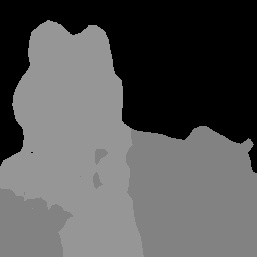
Image d'origine et sortie du masque de catégorie. Image source de l'ensemble de données Pascal VOC 2012.
L'exemple de code du segmenteur d'images montre comment afficher les résultats du segmenteur d'images. Pour en savoir plus, consultez l'exemple de code.

